Actualizado por ultima vez el 29 de abril de 2022, por Dereck Amesquita.
Una tabla de frecuencias es una tabla que muestra información sobre frecuencias. Las frecuencias simplemente nos dicen cuántas veces ha ocurrido un determinado evento.
Por ejemplo, la siguiente tabla muestra cuántos artículos vendió una tienda en diferentes rangos de precios en una semana determinada:
| Precio del articulo | Frecuencia |
|---|---|
| $ 1 – $ 10 | 20 |
| $ 11 – $ 20 | 21 |
| $ 21 – $ 30 | 13 |
| $ 31 – $ 40 | 8 |
| $ 41 – $ 50 | 4 |
La primera columna muestra la clase de precio y la segunda columna muestra la frecuencia de esa clase.
También es posible calcular la frecuencia relativa para cada clase, que es simplemente la frecuencia de cada clase como porcentaje del total.
| Precio del articulo | Frecuencia | Frecuencia relativa |
|---|---|---|
| $ 1 – $ 10 | 20 | 0.303 |
| $ 11 – $ 20 | 21 | 0.318 |
| $ 21 – $ 30 | 13 | 0,197 |
| $ 31 – $ 40 | 8 | 0,121 |
| $ 41 – $ 50 | 4 | 0.061 |
En total, se vendieron 66 artículos. Por lo tanto, encontramos la frecuencia relativa de cada clase tomando la frecuencia de cada clase y dividiéndola por el total de artículos vendidos.
Por ejemplo, se vendieron 20 artículos en el rango de precios de $ 1 a $ 10. Por tanto, la frecuencia relativa de la clase $ 1 – $ 10 es 20/66 = 0,303 .
A continuación, se vendieron 21 artículos en el rango de precios de $ 11 a $ 20. Por lo tanto, la frecuencia relativa de la clase $ 11 – $ 20 es 21/66 = 0.318 .
El siguiente ejemplo ilustra cómo encontrar frecuencias relativas en Excel.
Ejemplo: Frecuencias relativas en Excel
Primero, ingresaremos la clase y la frecuencia en las columnas A y B:
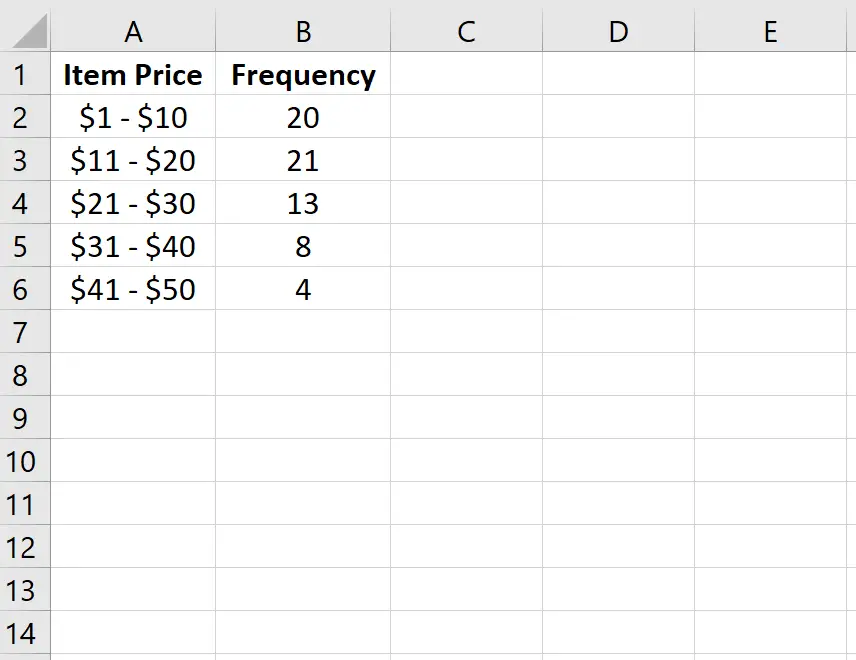
A continuación, calcularemos la frecuencia relativa de cada clase en la columna C. La columna D muestra las fórmulas que usamos:
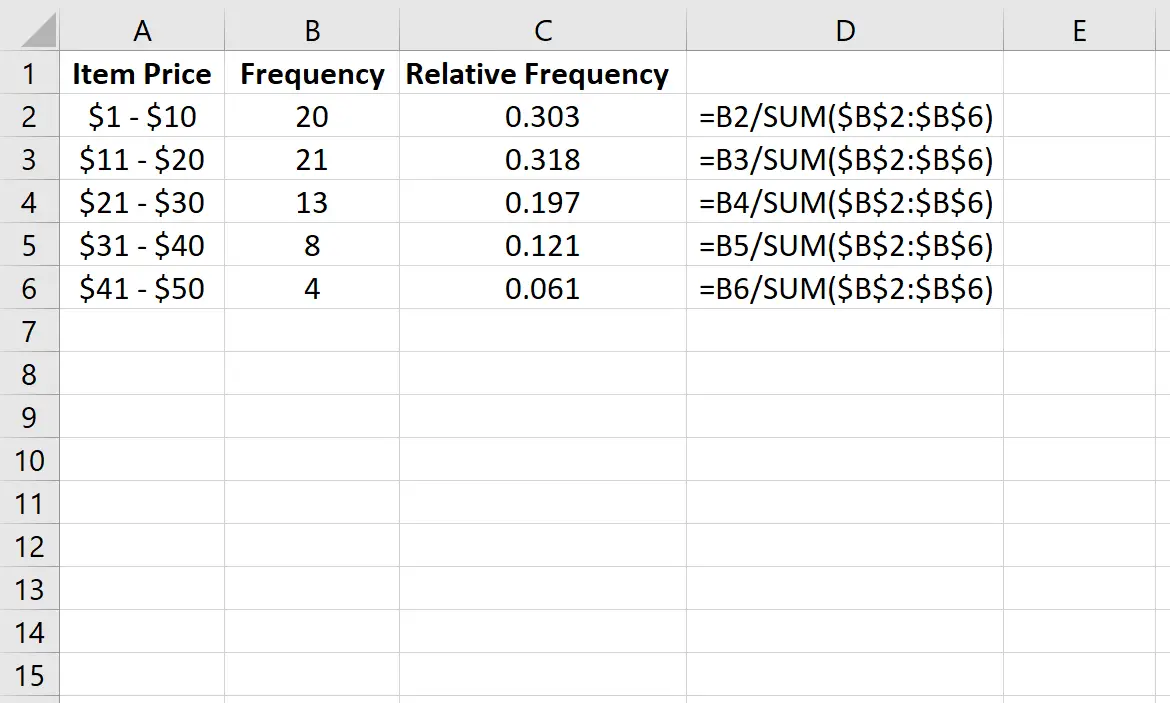
Podemos verificar que nuestros cálculos son correctos asegurándonos de que la suma de las frecuencias relativas sume 1:
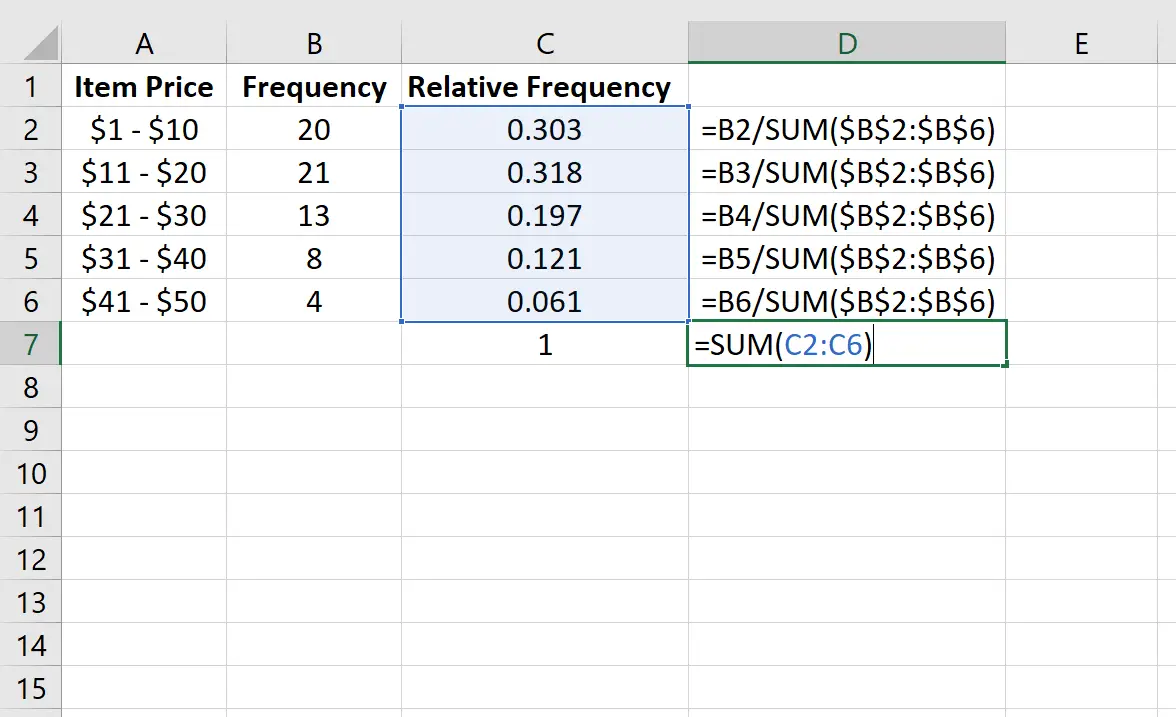
También podemos crear un histograma de frecuencias relativas para visualizar las frecuencias relativas.
Simplemente resalte las frecuencias relativas:
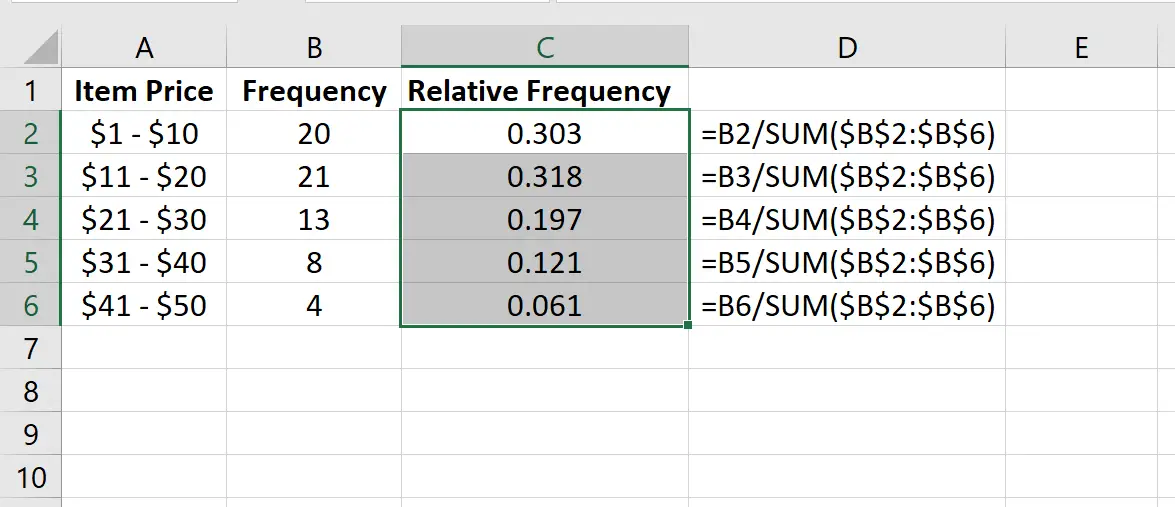
Luego, vaya al grupo Gráficos en la pestaña Insertar y haga clic en el primer tipo de gráfico en Insertar columna o Gráfico de barras :
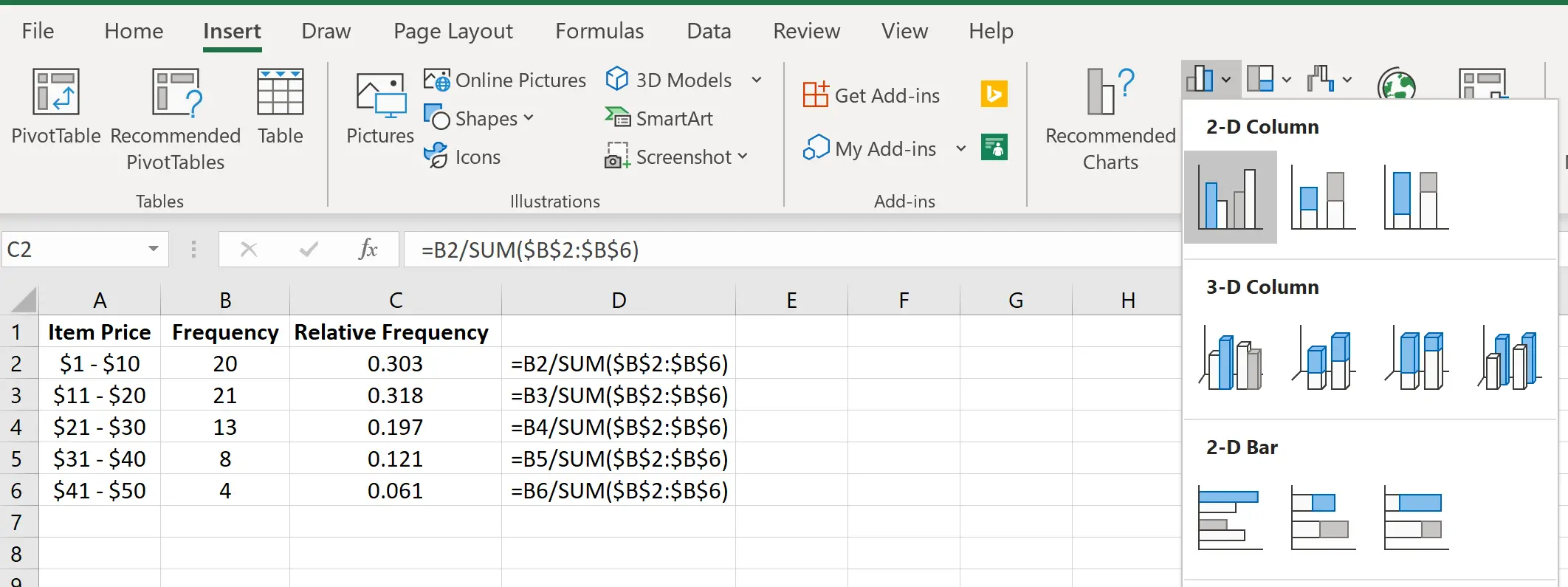
Aparecerá automáticamente un histograma de frecuencia relativa:
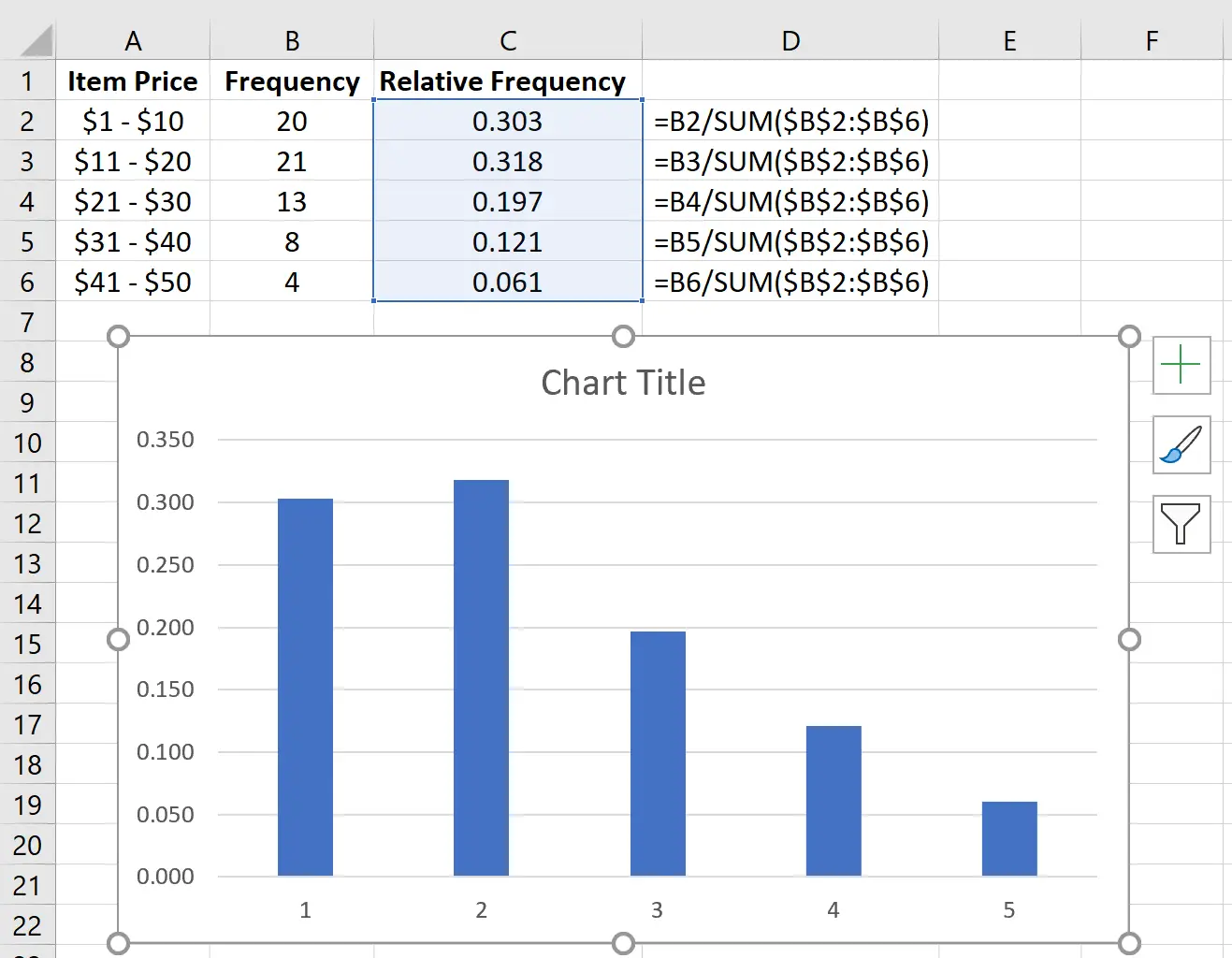
Modifique las etiquetas del eje x haciendo clic con el botón derecho en el gráfico y haciendo clic en Seleccionar datos . En Etiquetas del eje horizontal (categoría), haga clic en Editar y escriba el rango de celdas que contiene los precios de los artículos. Haga clic en Aceptar y las etiquetas de los nuevos ejes aparecerán automáticamente:
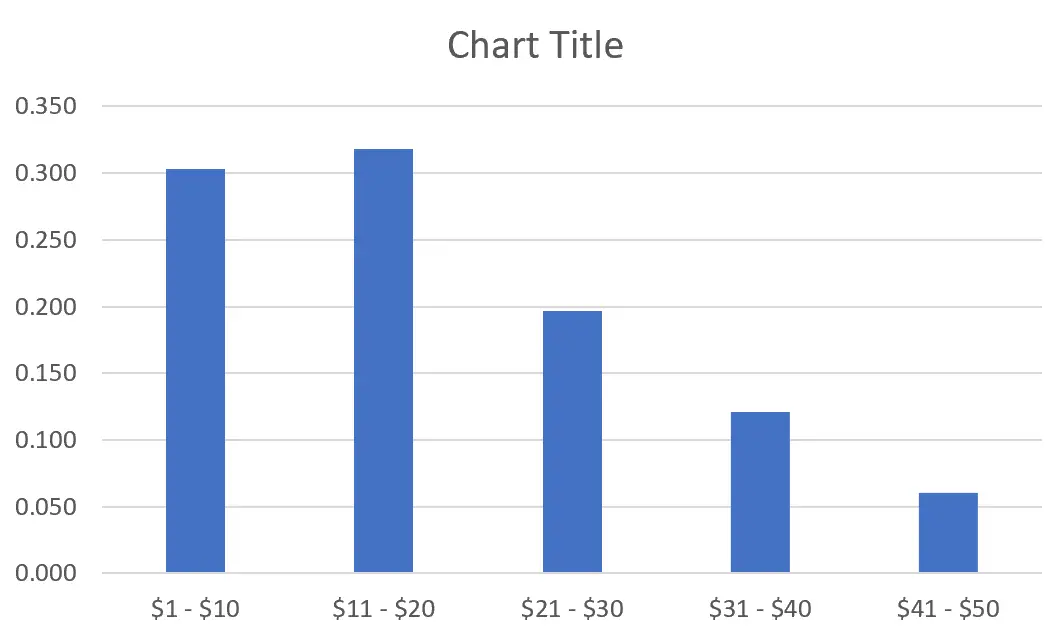
Recursos adicionales
Calculadora de frecuencia
Histograma de frecuencia relativa: Definición + Ejemplo
- https://r-project.org
- https://www.python.org/
- https://www.stata.com/
I’m a Bachelor of Economics gratuaded from the National University of San Agustin. I have experience in Python, R and other languages with aplications in Finance or Econometrics, I also have knowledge of statistics and econometrics. If you need help on some issues you can write to me.
